Deel Amazon Prime-voordelen met vrienden en familie
Amazon Prime is een van die ongelooflijk handige functies van Amazon die het zo gemakkelijk maakt om dingen van hun site te blijven kopen. Ik besefte na jarenlang gebruik te hebben gemaakt van Amazon om spullen te kopen die ik de $ 99 kosten binnen no time zou terugverdienen. Van alle dingen die ik koop, wordt 80% online besteld en 80% daarvan komt van Amazon. De mogelijkheid om een voorwerp in twee dagen gratis te krijgen of de volgende dag voor slechts een paar dollar is handig, zo vaak is het gek.
Tot nu toe dacht ik echter dat de enige manier voor iemand anders in mijn familie om van de voordelen te genieten was om het via mijn account voor hen te bestellen en het vervolgens gewoon naar hen te laten verzenden. Geen slechte manier om het te doen, maar ik moest het zelf betalen of hun creditcardgegevens opvragen, wat best lastig is. Gelukkig is er een manier om je Amazon Prime verzendingsvoordelen gratis met anderen te delen.
Volgens Amazon kun je de voordelen delen met maximaal één andere volwassene en vier kinderen. Houd er rekening mee dat de volwassene waarmee u uw account deelt, uw betalingsgegevens kan bekijken. Eerder was Amazon OK als je je account met vrienden hebt gedeeld, maar nu willen ze eigenlijk alleen dat je ze deelt met je eigen vertrouwde familie.
Deel Amazon Prime Benefits
Log hiertoe in op uw Amazon-account en klik op Uw account onder Accounts en lijsten.

Klik vervolgens op de grote knop Prime om de voordelen en betalingsinstellingen te bekijken.
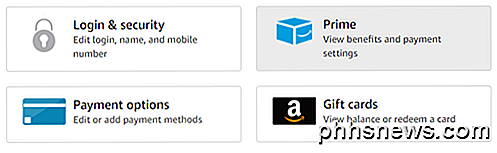
Bovenaan ziet u enkele beknopte informatie over uw Prime-lidmaatschap, zoals hoe lang u al lid was en hoeveel betalingen u heeft gedaan. U ziet ook uw standaardinstellingen voor 1 klik, enzovoort. Onderaan kunt u iemand anders uitnodigen om uw verzendkosten te delen. Klik op Deel uw Prime-voordelen om het uit te breiden.
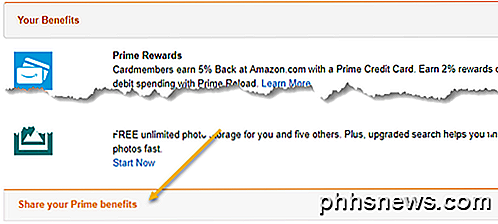
Klik vervolgens op de link Mijn huishouden beheren om toe te voegen aan ten minste één extra volwassene en maximaal vier kinderen.
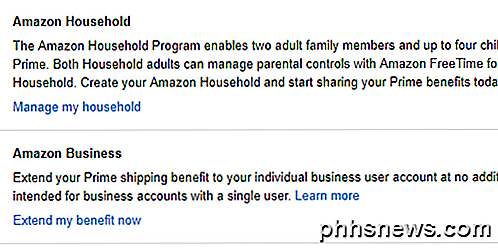
Als u een tweede volwassene wilt toevoegen, moet u het e-mailadres en wachtwoord van Amazon invoeren. Als ze geen Amazon-account hebben, moeten ze er een maken.
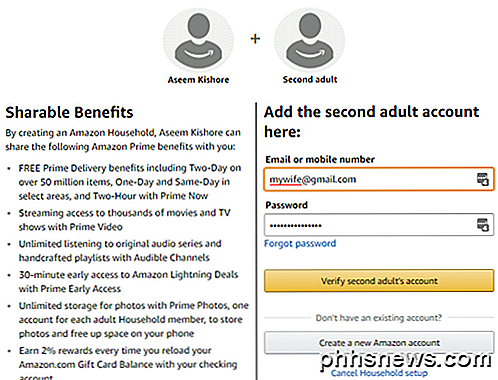
Nadat u de volwassene heeft toegevoegd, kunt u doorgaan en de kinderen toevoegen. Je moet het geslacht en de verjaardagen van iedereen toevoegen en vervolgens bepalen waartoe ze toegang hebben. U kunt kiezen of u apps / games, audioboeken, e-boeken, enz. Wilt delen.
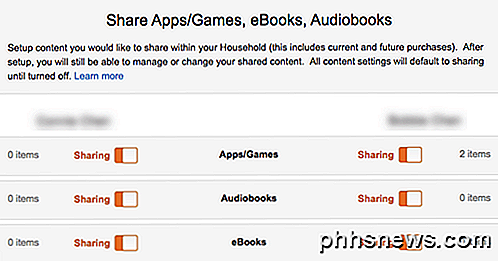
U kunt ook klikken op Uw inhoud en apparaten beheren om de toegang tot Prime Video, boeken, apps, muziek, enz. Te beheren .
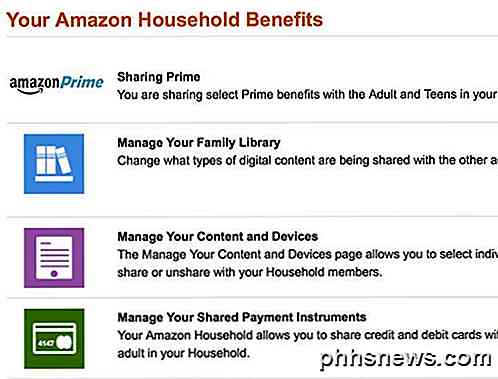
Dat is het zo'n beetje! Iets dat blijkbaar al heel lang bestaat, maar waar ik nooit van wist! Hopelijk, als je Amazon Prime gebruikt en dit niet wist, kun je sommige gezinsleden gelukkiger maken door ze geld te besparen op verzendkosten en digitale aankopen. Genieten!

Krijg vroege toegang tot nieuwe functies op de Galaxy S7 met "Galaxy Labs"
Probeer nieuwe dingen altijd leuk, vooral als het om technologie gaat. Nieuwe functies in handen krijgen voordat ze steunpilaren worden, is nog spannender. Niet alleen dat, maar het helpt ook software-ontwikkelaars de interesse voor nieuwe functies te meten voordat ze ze permanent maken. Samsung krijgt dit, dus op de internationale versies van de Galaxy S7 en S7 Edge, het bevatte een nieuwe functie genaamd "Galaxy Labs.

Hoe je de fabrieksinstellingen van je Nest Thermostat kunt herstellen en verwijderen
Als je je Nest Thermostat vervangt, of verplaatst en deze mee wilt nemen naar je nieuwe locatie, kun je de fabrieksinstellingen herstellen en verwijder het. Zelfs als je je Nest Thermostat bewaart, maar gewoon naar een nieuw huis verplaatst, moet je hem nog steeds terugzetten naar de fabrieksinstellingen, omdat het wifi-netwerk anders zal zijn en meer belangrijker is dat de verwarmings- en koelsystemen van het nieuwe huis kunnen verschillen van wat je Nest Thermostat oorspronkelijk had ingesteld.



